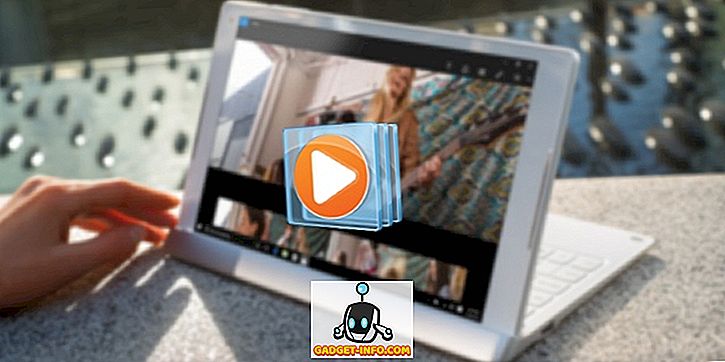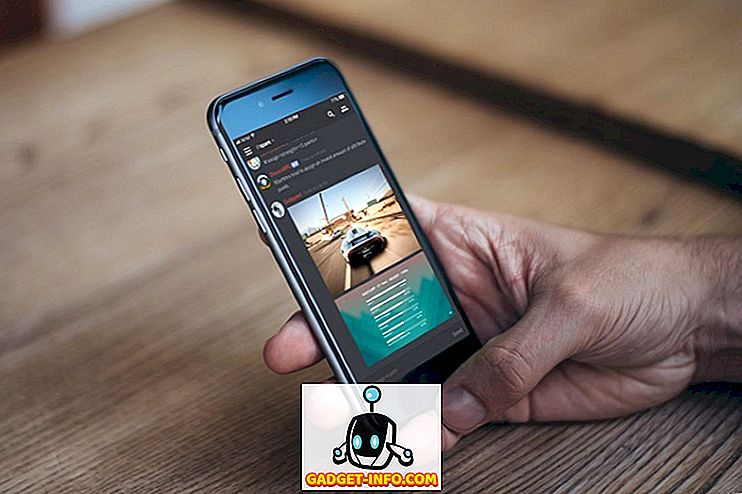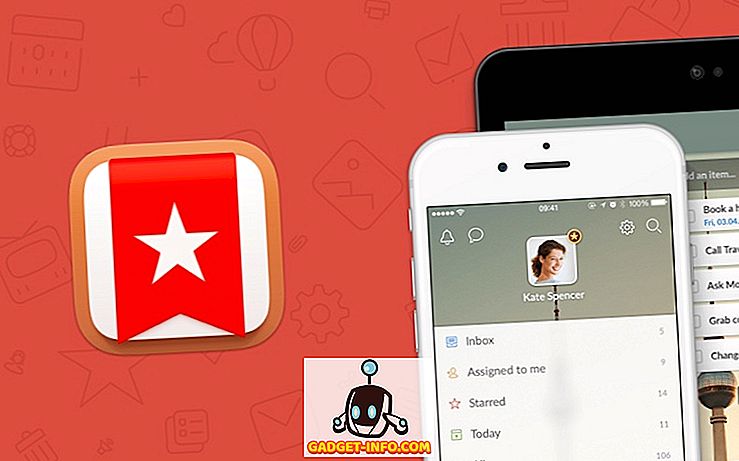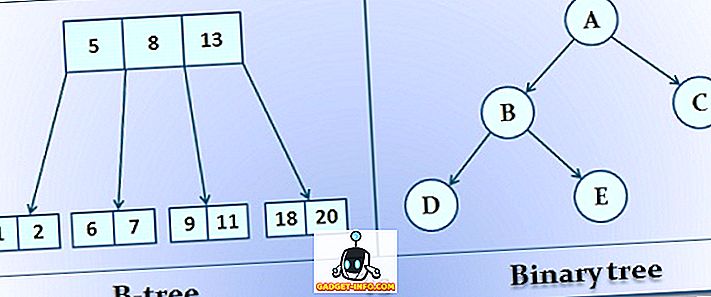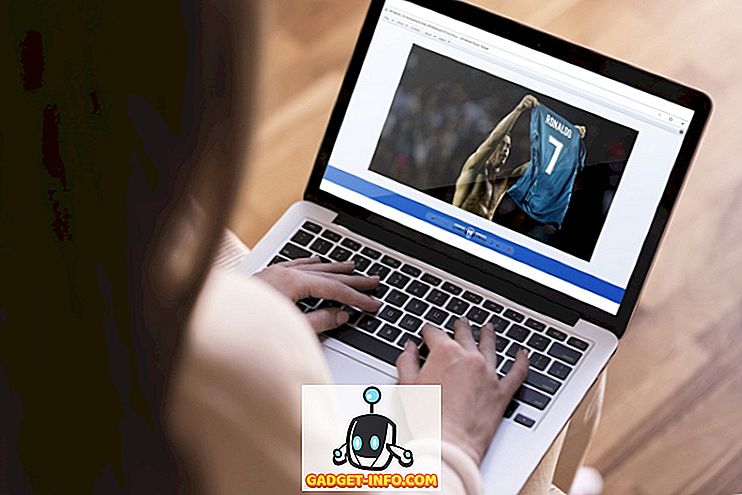Den grundlæggende forudsætning for den personlige computer er at gøre brugerens liv lettere. Men de dagligdags og gentagne computeropgaver, som f.eks. Sortering og flytning af filer fra downloadmappen, gør det modsatte. De sænker os og distraherer os. Heldigvis er der applikationer til at hjælpe os med at automatisere disse opgaver i baggrunden og lade os fokusere på det vigtige. For Mac-brugere er Hazel den bedste af den flok.
Hazel regler er ikke meningen at være ødelagt
Hazel er en Mac-systemindstillinger-rude, der overvåger en mappe og angiver bestemte sæt handlinger hver gang bestemte sæt betingelser er opfyldt. Du kan tilføje så mange mapper, betingelser og handlinger som du vil have. Tilføj evnen til at køre scripts til det, og du har ubegrænsede muligheder for hvad du kan opnå med Hazel.
For at begynde at bruge Hazel skal du oprette regler . Åbn Hazel i Systemindstillinger og tilføj en mappe for at se i venstre rude.

Når du vælger den mappe, skal du tilføje Regler i højre rude. Regler er angivet i rækkefølge af betydning, den første regel på listen vil blive kørt før den anden og så videre. Så hvis du vil køre A før B, sæt A over B på listen. Du kan trække og slippe dem for at oprette ordren.
Oprettelse af grundlæggende regel skal være simpel nok:
- Giv reglen et navn.
- Indstil betingelserne (og Nested conditions ved at holde Option- tasten nede, mens du klikker på Plus- knappen).
- Indstil aktionerne, når betingelserne er opfyldt.

For at oprette lignende regler kan du duplikere en anden eksisterende regel og ændre indholdet.
Dykker dybt ind i SubFolders
En af Hazels cool funktioner er dens evne til at se undermapper. I stedet for at tilføje ti mapper inde i mappe A til Hazel og oprette lignende regler for hver af dem, kan du oprette masterregler for mappe A og spørge Hazel om at anvende disse regler til alle undermapper inde i mappe A.
For at gøre det, skal du blot tilføje en regel for at se undermapper øverst i Regellisten for mappe A. Trinene er:
- Opret en regel og giv navnet "Se undermapper" eller sådan noget.
- Indstil betingelsen til: Kind - is - Folder
- Indstil handlingen til: Kør regler om mappens indhold
- Sæt den regel øverst.

Herefter vil enhver regel, du tilføjer til mappe A, også anvendes på alle mapper inde i den.
Tilføjer Super Power med Spotlight og Scripts
For at oprette mere avancerede regler giver Hazel brugerne mulighed for at integrere Spotlight og scripts til sine regler.
Når du redigerer en regel, kan du bruge Spotlight attributter i reglers tilstand ved at gå helt til bunden af listen og vælge Andet.

Listen over Spotlight attributter vil dukke op. Du kan vælge en af dem for at være betingelsen.

For eksempel kan du indstille betingelsen til at være gyldig, hvis varen bruger Verdana skrifttype.
Spotlight-support betyder, at du kan bruge alt, hvad der kan identificeres af Spotlight som en betingelse - og det dækker næsten alt.
Mens Spotlight-attributter går under de betingelser, understøtter scripts tilhører handlingsdelen. Du kan bruge Apple Script, Java Script, Shell Script og Automator Workflow. Oversættelse: Du kan spørge Hazel om at gøre næsten alt hvad din Mac kan gøre.

For at tilføje et script skal du vælge en af script-understøttelsen fra rullemenuen og bruge et færdigt script eller kompilere det direkte i Hazel.
Sneaking i flere prøveordninger
Brug af Hazel skal skræddersyes til individuelle behov. Men her er få eksempler på min personlige brug for at vise dig mulighederne. Se venligst dette Hazel forum for flere casestudier.
1. Administrer Desktop og Downloads Folder
Både Desktop og Downloads- mappen er de bekvemme steder at slippe alt for, og de kan være rodet på ingen tid. Du kan bruge Hazel til at sortere deres indhold og flytte filerne til passende placering automatisk.
For eksempel vil du flytte downloadede TED-filmfiler fra Downloads-mappen til TED Talks-mappen i filmmappen. Her er trinene til oprettelse af reglen:
- Tilføj mappe Downloads til listen.
- Mens mappen Downloads er valgt, skal du tilføje en regel i den højre rude.
- Giv reglen et navn.
- Under betingelser, angiv Kind - is - Movie og Source URL / Address - er - //the_root_source_address_of_the_video.com/
- For at finde ud af kildeadressen skal du højreklikke på en af videoerne fra Finder og vælge Få info (eller vælg og brug Kommando + I ).

- Hver TED-video har en anden downloadadresse, men den samme rootkilde. Brug ikke den fulde adresse.
- Under Handlinger skal du angive Flyt til mappe - TED Talks . Du kan indstille en anden destinationsmappe, hvis du vil.
- Du kan også tilføje flere handlinger, som f.eks. Tilføj tags og Vis underretning.

Hvis du vil gøre lignende ting til forskellige slags filer, skal du oprette andre regler. Du kan duplikere disse regler og ændre betingelserne og handlingerne eller oprette lignende regler for forskellige mapper.
2. Behandling af skærmbilleder
Jeg tager mange skærmbilleder til min skrivning. Før jeg brugte Hazel tog jeg skærmbilleder, beskærer / ændrer dem til den ønskede størrelse, annoterer dem, optimerer dem til internettet og flytter dem til en bestemt mappe i henhold til deres projekter. Det er en meget tidskrævende proces.
Hazel kan ikke overtage alle trin, men det kan sikkert strømline dem. Men først satte jeg en ny arbejdsgang til støtte for Hazel:
- Jeg skal stadig tage screenshots. Jeg bruger en dedikeret app til at få skærmbilleder inden for den krævede størrelsesgrænse.
- Jeg skal også annotere billederne med bokse, pil og tekst efter behov.
- Men nu tilføjede jeg et ekstra trin, når jeg gemte billedet. Jeg tilføjer et tag relateret til projektet. For eksempel vil skærmbilleder til projekt A blive mærket "A", projekt B vil blive mærket "B", projectGadget-Info.com vil blive mærket "Beebom" osv. Jeg indstiller også en dedikeret mappe til at gemme alle skærmbilleder.
Nu er det her Hazel sparker ind. Jeg opretter to regler for screenshots-mappen. Den første regel er at optimere billedet:
- I Betingelserne :
- Kind - er - billede - klart nok
- Tags - indeholder ikke - optimeret - for at sikre, at Hazel kun behandler uoptimeret billede.
- Dato sidst ændret - er i den sidste - 1 time - så reglen ikke vil blive anvendt på gamle skærmbilleder.
- I handlingene :
- Åbn - med applikation - ImageOptim - dette er applikationen til at optimere billedstørrelsen i baggrunden.
- Tilføj tags - optimeret - for at fortælle Hazel, at dette billede er blevet optimeret.
- Vis besked - fil, tid - dette er valgfrit.

Den anden regel er at flytte de optimerede billeder til den rigtige mappe. Opret så mange variationer af anden regel som du har brug for, hver enkelt tilpasset til et bestemt projekt.
- I Betingelserne :
- Kind - er - billede
- Tags - indeholde tags - optimeret, Beebom - for at sikre, at reglen kun vil blive anvendt på optimerede billeder tilhørendeGadget-Info.comproject.
- I handlingene :
- Flyt - til mappe -Gadget-Info.comProjekter

Kombinationen af disse to regler sikrer, at alle de billeder, jeg gemmer fra screenshot-applikationen, optimeres og klares i projektmappen uden at jeg skal gøre noget andet.
3. Remote-Triggering Downloads
Denne er simpel og sjov. Hvis du arbejder sammen med flere computere, f.eks. En hjemme og en på kontoret, kan du indstille din kontormaskine til at downloade en fil, du finder på din hjemmecomputer. Men vi har brug for hjælp fra Dropbox (eller Google Drive).
På din hjemmecomputer skal du kopiere og indsætte downloadlinket i en tekstfil. Gem derefter dokumentet med et unikt navn (fx: 2bdld) i en Dropbox-mappe (fx: Liste over overførsler).
På kontorcomputeren opretter du en Hazel-regel, der kigger på mappen "Liste over downloads" i Dropbox. Indstil reglen for at åbne 2bdld tekstfilen uden den downloadede tag ved hjælp af en download manager, der kan acceptere URL-indtastning fra en tekstfil. De fleste download managers kan gøre det.
Tilføj en anden handling i reglen for at mærke noten: downloadet efter download manager har åbnet den. Denne handling er at sikre, at en tekstfil åbnes kun én gang.

For at holde mappen ren, kan du oprette en anden regel for at slette tekstfiler, der er ældre end en dag.
4. Indsendelse af regninger til Evernote
Nogle gange betyder levende papirløs, at du flytter dine clutters fra den virkelige verden til den digitale verden. Men du kan sende dine digitale regninger til Evernote ved hjælp af Hazel og AppleScript.
Opret en regel for at se den mappe, hvor du holder alle dine digitale regninger. Indstil betingelserne for at matche den type regninger, du vil gemme. Hvis dine kabel-tv-regninger f.eks. Er PDF-dokumenter fra XYZ Co., skal betingelserne kun virke for PDF-filer fra XYZ Co.
Tilføj derefter dette script til Handlinger-panelet:
Fortæl ansøgningen "Evernote"
aktivere
lav notat fra filen theFile notebook {"Notebook_Name"} tags {"Tag_Name1", "Tag_Name2", "Tag_Name3", "Tag_Name4"}
ende fortælle
Vær sikker på at Notebook_Name og alle Tag_Names allerede er oprettet i Evernote.

Du kan oprette så mange variationer af denne regel som du har brug for for andre faktureringer eller andre dokumenter.
5. Gem og sortering af e-mail-bilag til Mac-mapper
Hvad hvis dine regninger kommer via e-mails? Kan du filen sortere dem i Evernote uden at løfte en finger? Absolut, med lidt hjælp fra Dropbox, Gmail og IFTTT.
- Opret først en filterregel i Gmail, så alle faktureringsemails fra XYZ med vedhæftede filer bliver mærket "Billings" (eller enhver anden etiket efter eget valg.
- Derefter opretter du en mappe i Dropbox kaldet "Billings" (eller ethvert andet navn du vælger). Du kan bruge den eksisterende Dropbox-mappe til dette formål.
- Opret en IFTTT-regel for at forbinde Gmail med Dropbox. Indstil det for at gemme en e-mail med etiketten "Billings" til Dropbox "Billings" -mappen.
- Anvend tipsene fra nummer 4 ovenfor til denne mappe.
Disse fem eksempler er bare toppen af isbjerget af hvad du kan gøre med Hazel. Jeg håber du kan se, at din automatiseringshorisont er så langt som din fantasi kan gå.
Bruger du Hazel? Del dine favorit Hazel regler i kommentaren nedenfor.